
Mục lục:
- Tác giả John Day [email protected].
- Public 2024-01-30 13:31.
- Sửa đổi lần cuối 2025-01-23 15:14.

Ubidots cho phép bạn tạo trang tổng quan thời gian thực để phân tích dữ liệu hoặc kiểm soát thiết bị của bạn. Chia sẻ dữ liệu của bạn thông qua các liên kết công khai hoặc bằng cách nhúng nó vào ứng dụng web hoặc điện thoại di động của bạn.
Trong hướng dẫn này, chúng tôi sẽ gửi dữ liệu đến nền tảng bằng cách sử dụng DragonBoard 410c và bo mạch Intel Arduino 101.
Các bảng đang giao tiếp thông qua kết nối nối tiếp và một tập lệnh python đang phân tích dữ liệu và gửi nó đến Ubidots.
Bước 1: Arduino Intel 101


Trước hết, hãy tải xuống các mã:
$ git clone
Bên trong các tệp, bạn có thể tìm thấy mã Arduino để tải lên trong bảng Arduino 101.
Mở Arduino IDE và chọn board Arduino / Genuino 101, nếu không có tùy chọn này, bạn phải cài đặt board trong IDE.
Vào Tools-> board-> board manager, tìm kiếm thông tin và chọn gói Intel Curie Boards.
Sau khi cài đặt, bạn có thể tải lên mã trong bo mạch Intel 101.
Bước 2: Tập lệnh Python




$ git clone
Tập lệnh python nhập các thư viện nối tiếp và Ubidots, do đó, cho phép tải xuống và cài đặt nó.
- $ sudo apt-get install python-pip
- $ sudo pip cài đặt ubidots == 1.6.1
- $ sudo pip cài đặt pyserial
Bây giờ, bạn có thể thực hiện một số sửa đổi trong mã để hoạt động chính xác.
dòng 25 và 26:
api = ApiClient (token = 'TOKEN') # Thay thế bằng Ubidots Token của bạn tại đây
api.save_collection ([{'variable': 'VARIABLE_ID', 'value': raw [0]}])
TOKEN và VARIABLE_ID bạn có thể tìm thấy trong tài khoản của mình trong Ubidots như bạn có thể thấy trong hình ảnh đính kèm.
Kết nối bo mạch Intel 101 với DragonBoard và chạy dmesg để xác minh cổng USB
$ dmesg
bắt nó và thay thế ở dòng 6:
PORT = "/ dev / ttyACM0"
Nếu bạn chưa từng sử dụng Ubidots trước đây, hãy làm theo các bước sau:
- Tạo một tài khoản
- Đăng nhập
- Nhấp vào hình ảnh của bạn, nằm ở phía trên bên phải của màn hình
- Thông tin đăng nhập API-> khác-> tạo và đổi tên mã thông báo của bạn
- Nhận giá trị mã thông báo
- Nguồn
- Thêm nguồn dữ liệu
- Thêm biến
- Đặt tên biến như bạn muốn
- Lấy ID biến nằm ở bên trái trên các đặc tính của biến.
Bước 3: Chạy mã và xem dữ liệu của bạn trong Ubidots

- $ cd DragonBoard /
- $ sudo python Ubidots.py
Đề xuất:
Tự làm 8 kênh Analog Màn hình điện áp tối đa / tối thiểu: 13 bước
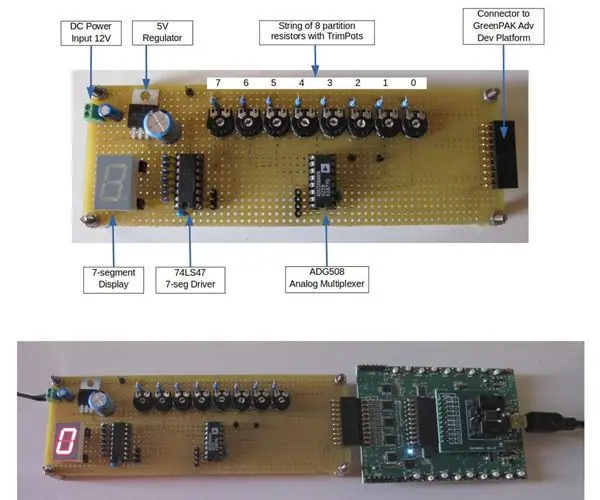
Tự làm 8 kênh Analog Max / Min Voltage Monitor: Hệ thống điều khiển và các thiết bị liên quan xử lý nhiều nguồn điện, chẳng hạn như đường phân cực hoặc pin và phải theo dõi dòng cao nhất (hoặc thấp nhất) trong một bộ nhất định. Ví dụ: chuyển đổi tải trong hệ thống cấp nguồn “nhiều pin” yêu cầu t
Làm thế nào tôi đã giúp pin của Netbook của tôi!: 4 bước

Tôi đã giúp pin của Netbook của mình như thế nào!: Tôi vừa khám phá ra phần mềm tuyệt vời này từ dấu phải cho phép pin của tôi kéo dài hơn mỗi lần sạc và cũng để netbook chạy mát hơn rất nhiều. netbook dell model 3147
Làm thế nào tôi sửa chữa máy tính xách tay chết của tôi trong hơn hai năm: 8 bước

Làm thế nào tôi sửa chữa máy tính xách tay chết của tôi trong hơn hai năm: Lưu ý ** vui lòng bỏ phiếu nếu bạn đánh giá cao dự án này, cảm ơn bạn Tôi biết nó đáng để sửa chữa và chia sẻ tất cả các sửa chữa
Tạo đồ thị của riêng tôi cho dữ liệu IOT của tôi trên Raspberry PI: 3 bước

Tạo đồ thị của riêng tôi cho dữ liệu IOT của tôi trên Raspberry PI: Vui lòng đọc tiếp nếu bạn muốn có thể tạo đồ thị IOT của riêng mình bằng cách sử dụng 7 dòng mã. Tôi muốn tạo biểu đồ để hiển thị dữ liệu ở định dạng đồ họa từ cảm biến IOT của mình trên một trang web. Trước đây, để làm điều này, tôi đã sử dụng các dịch vụ của bên thứ 3 (một số
Giá đỡ di động D đơn giản của tôi (và những gì tôi đã làm với nó): 4 bước

Giá đỡ di động D đơn giản của tôi (và Tôi đã làm gì với nó): đây là một giá đỡ đơn giản cho pin cỡ d, tôi đã sử dụng hai chiếc để lắp ra 3v, nhưng bạn có thể dễ dàng kéo dài hoặc thu nhỏ thiết kế khi cần, bạn cũng có thể sử dụng nguyên tắc tương tự đối với ô kích thước c. Tôi có rất nhiều ô kích thước d trong tủ không thành
